- Apple Music Favorites ble introdusert med iOS 17.1, iPadOS 17.1 og macOS Sonoma 14.1.
- For å merke et element som favoritt fra Spilles nå-skjermen, velg stjernen eller velg Favoritt i Mer-menyen.
- For å se favorittene dine, gå til Bibliotek > Spillelister > Sjekk ut favorittsangerspillelisten som er opprettet for deg.
Du kan ha favorittkontakter, nettsteder og steder, så hvorfor ikke musikk? Hvis du abonnerer på Apple Music, kan du dra nytte av favorittfunksjonen. Introdusert med iOS 17.1, iPadOS 17.1 og macOS Sonoma 14.1 og deretter utvidet, kan du legge til sanger, album, artister og spillelister i favorittene dine.
Her er hvordan du legger til og bruker favoritter i Apple Music på iPhone, iPad og Mac, og starter med litt informasjon om funksjonen.
- Slik legger du til elementer som favoritter i Apple Music på iPhone og iPad
- Slik merker du elementer som favoritter i Apple Music på Mac
- Slik finner du favoritter i Apple Music på iPhone og iPad
- Slik viser du favoritter i Apple Music på Mac
- Legg til favoritter automatisk i musikkbiblioteket ditt på iPhone og Mac
- Motta varsler for favorittartister på iPhone og iPad
Om Apple Music-favoritter
Når du markerer favoritter i Apple Music, har du rask og enkel tilgang til dem. Enten det er en sang, et album, en artist eller en spilleliste, de foretrukne musikkvalgene er alltid for hånden.
I tillegg kan du:
- Se en favorittsanger-spilleliste som er opprettet automatisk for deg
- Filtrer musikkbiblioteket ditt etter favoritter
- Legg til favoritter automatisk i biblioteket ditt
- Motta varsler når favorittartister gir ut ny musikk
- Nyt forbedrede musikkanbefalinger i Lytt nå
Hvis du er klar til å sette denne nye Apple Music iOS 17-funksjonen i bruk, ser du hvordan du bruker Apple Music Favorites.
Slik legger du til elementer som favoritter i Apple Music på iPhone og iPad
Du kan enkelt legge til favoritter i musikkbiblioteket ditt eller hvis du finner noe du liker mens du surfer på Apple Music. Så for det:
- Gå til Bibliotek-fanen på iPhone.
Åpne sidefeltet på iPaden → Velg bibliotek. - Utvid skjermen hvis du lytter til en sang eller velg et element fra enten artister, album, sanger eller en spilleliste.
- Trykk på stjernen for å merke en favoritt.
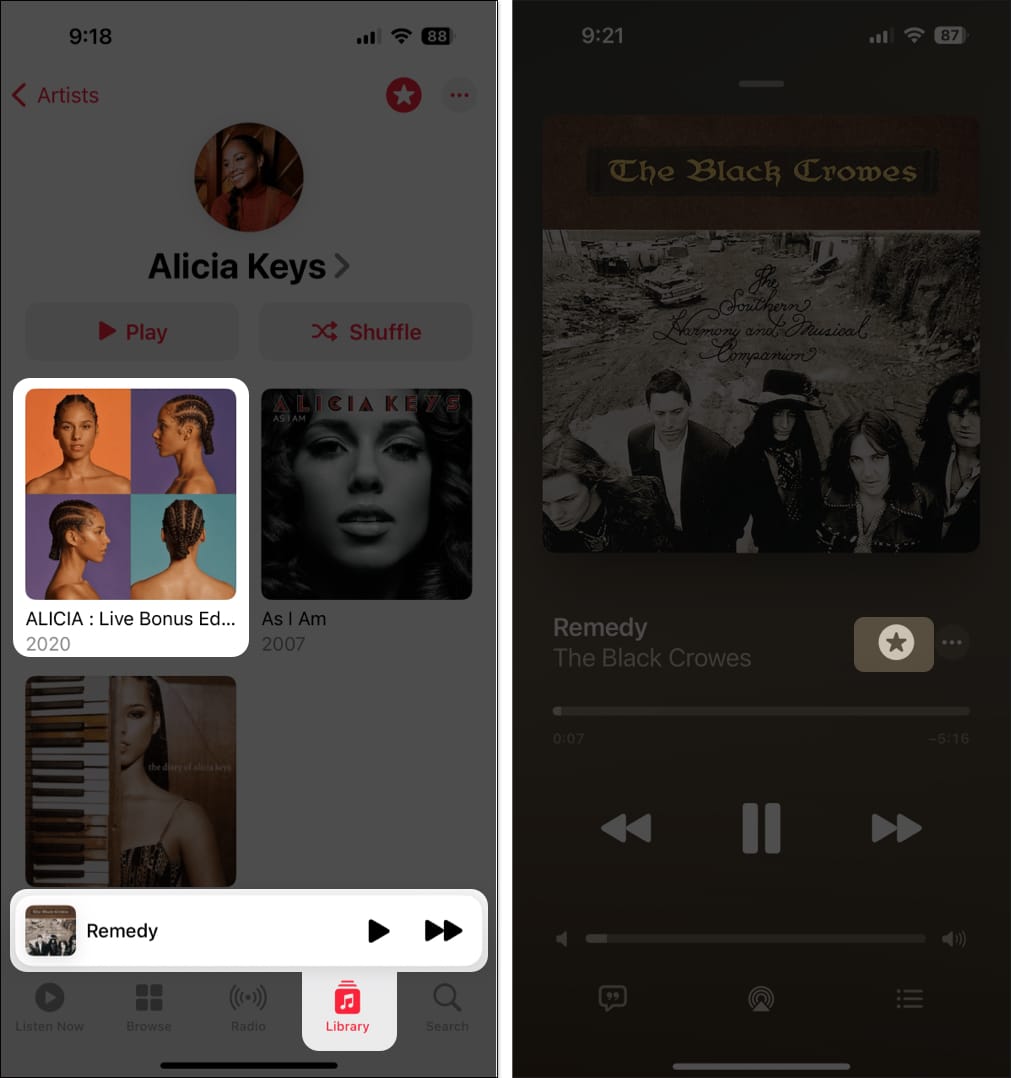
- Hvis elementet ikke har en stjerne, trykk lenge eller åpne Mer-menyen (ikon med tre prikker) → Velg favoritt.
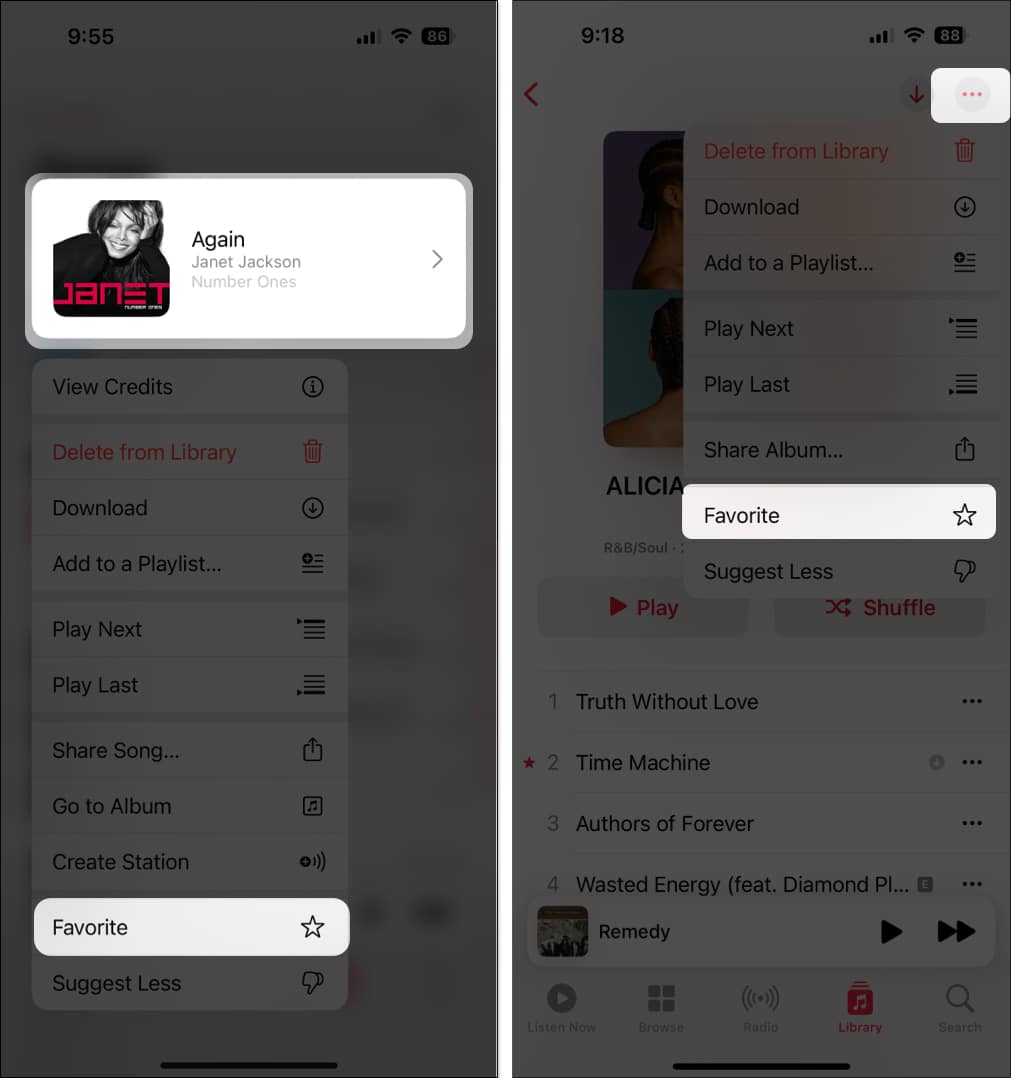
For å fjerne et element fra favorittene dine, reversere handlingen ved å fjerne merket for stjernen eller fjerne merket for Favoritt i Mer-menyen.
Slik merker du elementer som favoritter i Apple Music på Mac
Som på iPhone og iPad kan du merke favoritter for elementer i biblioteket ditt eller når du surfer på Apple Music på Mac.
- I biblioteket ditt velger du Artister, Album eller Sanger i sidefeltet.
- Klikk på stjernen enten i Favoritter-kolonnen, under albumbildet eller til høyre for en artists navn.
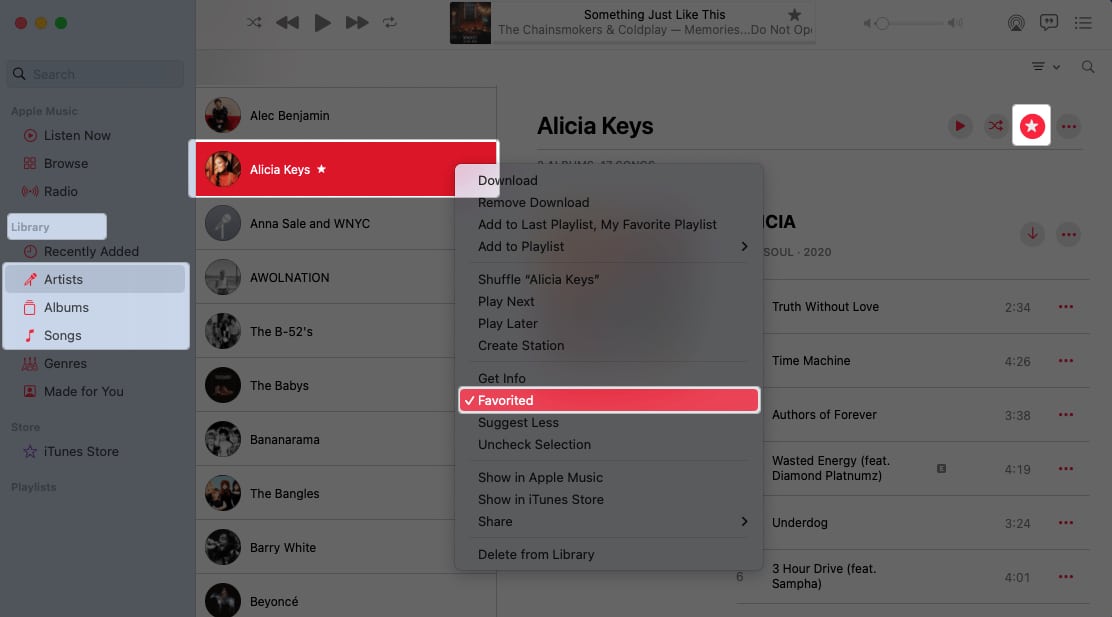
Alternative metoder:
- Hvis du vil legge til en spilleliste som favoritt, åpner du Mer-menyen (tre prikker) og velger Favoritt.
- Hvis du hører på en sang eller surfer på Apple Music, velger du stjernen. Du kan også høyreklikke eller åpne Mer-menyen og velge Favoritt.
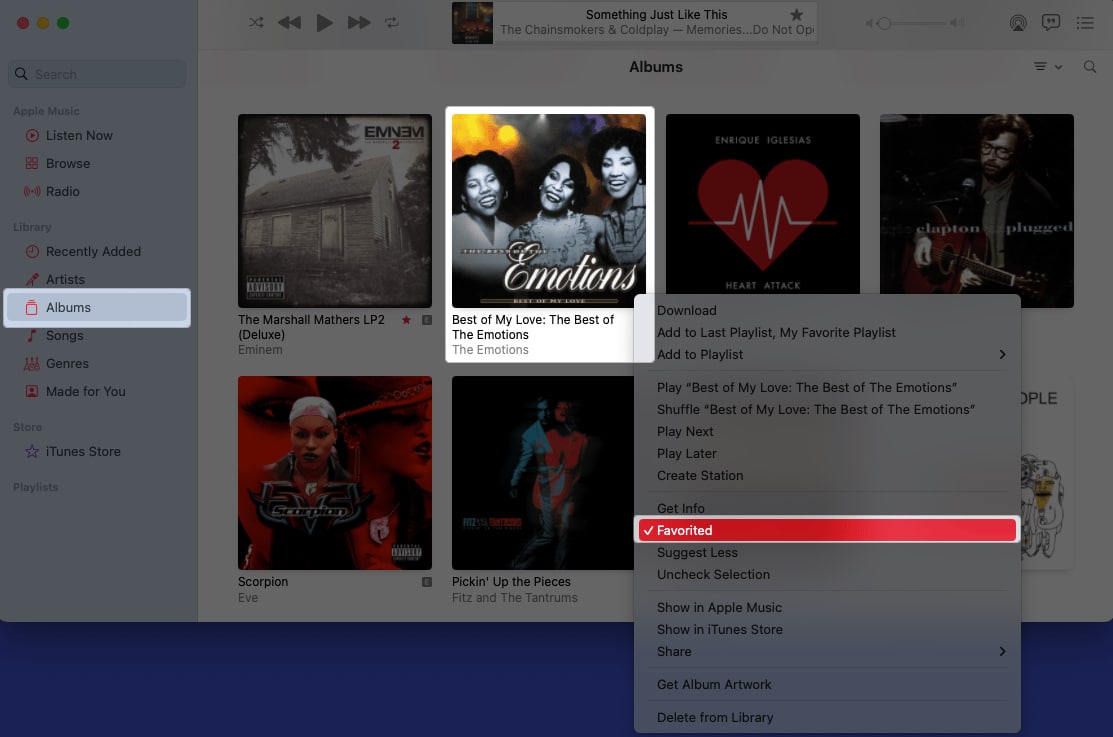
For å fjerne en favoritt, angre handlingen ved å fjerne merket for stjernen eller fjerne merket for Favoritt i Mer-menyen.
Slik finner du favoritter i Apple Music på iPhone og iPad
Du har et par måter å se dine Apple Music-favoritter på iPhone, iPad eller Mac. Du kan bruke hva du vil.
Den enkleste måten å se favorittelementene dine på er å gå til Bibliotek → Spillelister → Favorittsanger.
Nedenfor har jeg nevnt de alternative metodene.
- Gå til kategorien Bibliotek → Velg enten artister, album, sanger eller en spilleliste.
- På din iPad velger du ett av alternativene ovenfor fra sidefeltet.
- Velg filterknappen øverst til høyre → Velg favoritter.
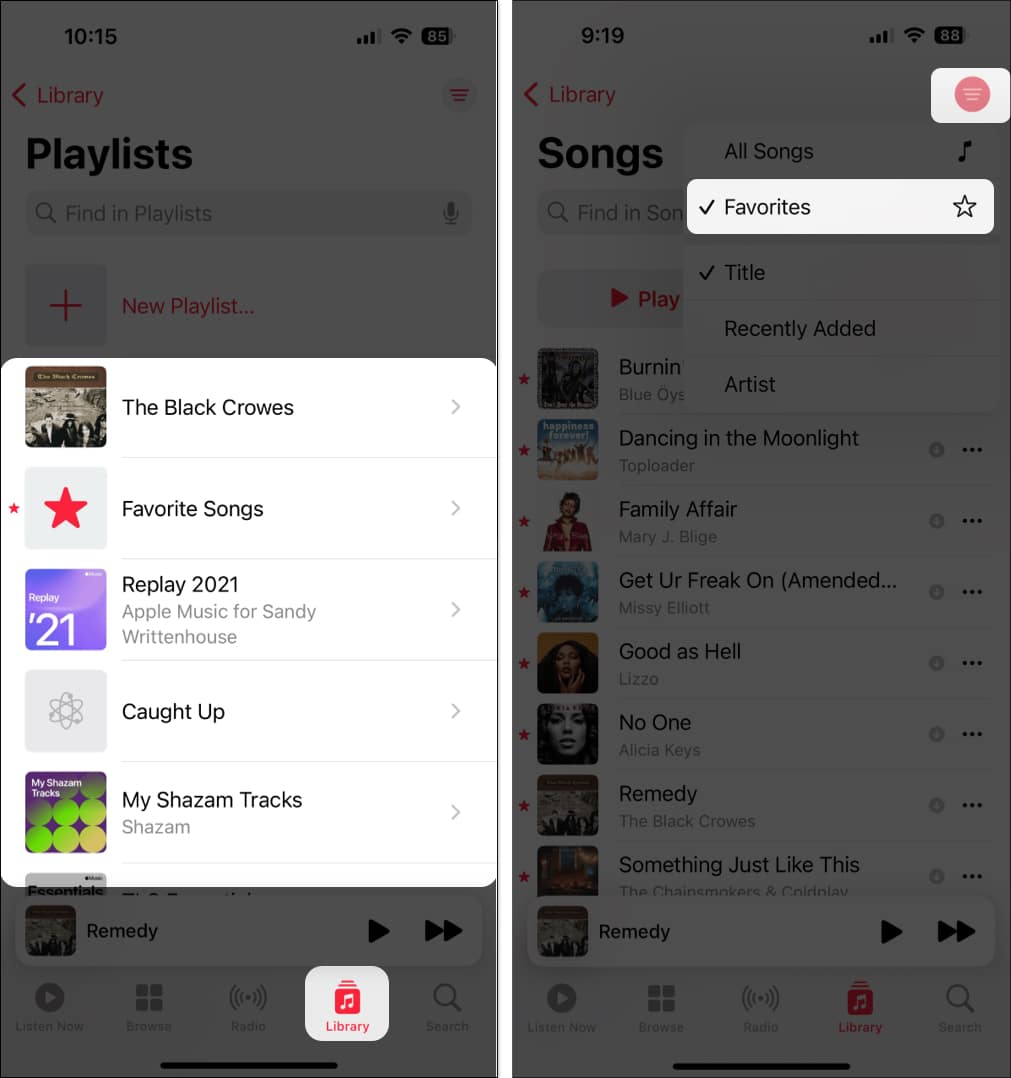
Når du er ferdig, kan du fjerne filteret ved å velge Filter-knappen → Velg alle [category] alternativ.
Slik viser du favoritter i Apple Music på Mac
- Gå til biblioteket fra sidefeltet → Velg enten artister, album, sanger eller en spilleliste.
- Velg filterknappen øverst til høyre → Velg bare favoritter.
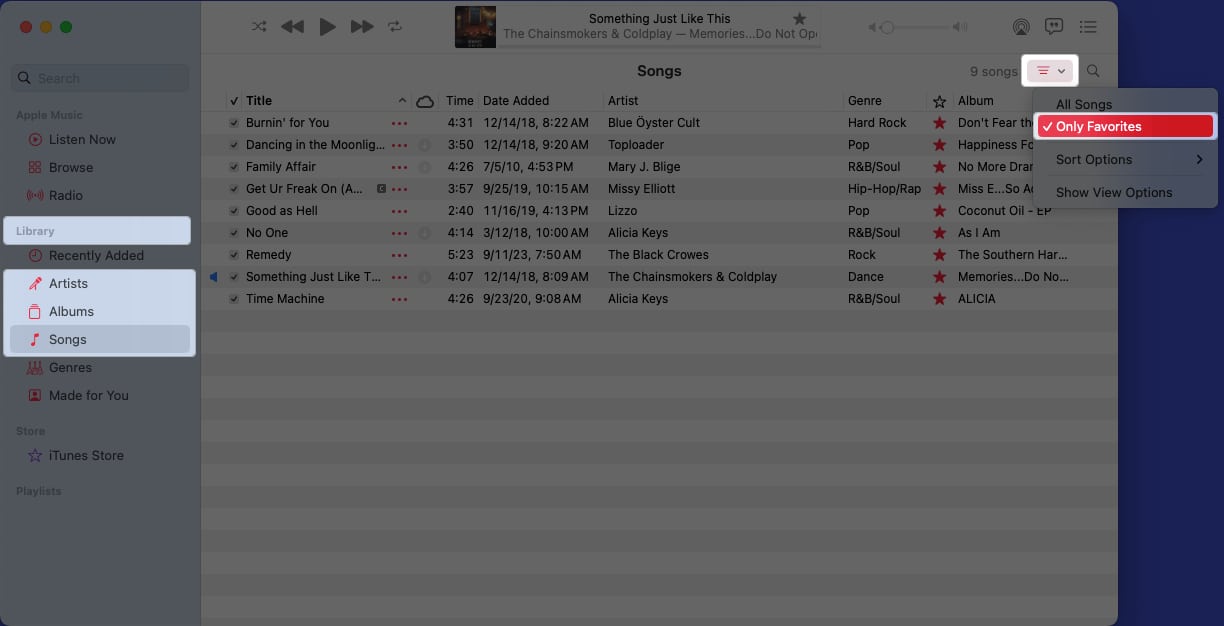
For å fjerne filteret, velg Filter-knappen → Velg alle [category] alternativ.
Legg til favoritter automatisk i musikkbiblioteket ditt på iPhone og Mac
Når du merker Favoritter i Apple Music, vises disse elementene automatisk i musikkbiblioteket ditt.
Dette er praktisk hvis du finner en ny sang eller artist du liker mens du blar gjennom Musikk-appen. Selv om funksjonen skal være aktivert som standard, er det her hvordan du finner den og dobbeltsjekker.
- På iPhone og iPad: Åpne Innstillinger-appen → Velg Musikk → Slå på Legg til favorittsanger.
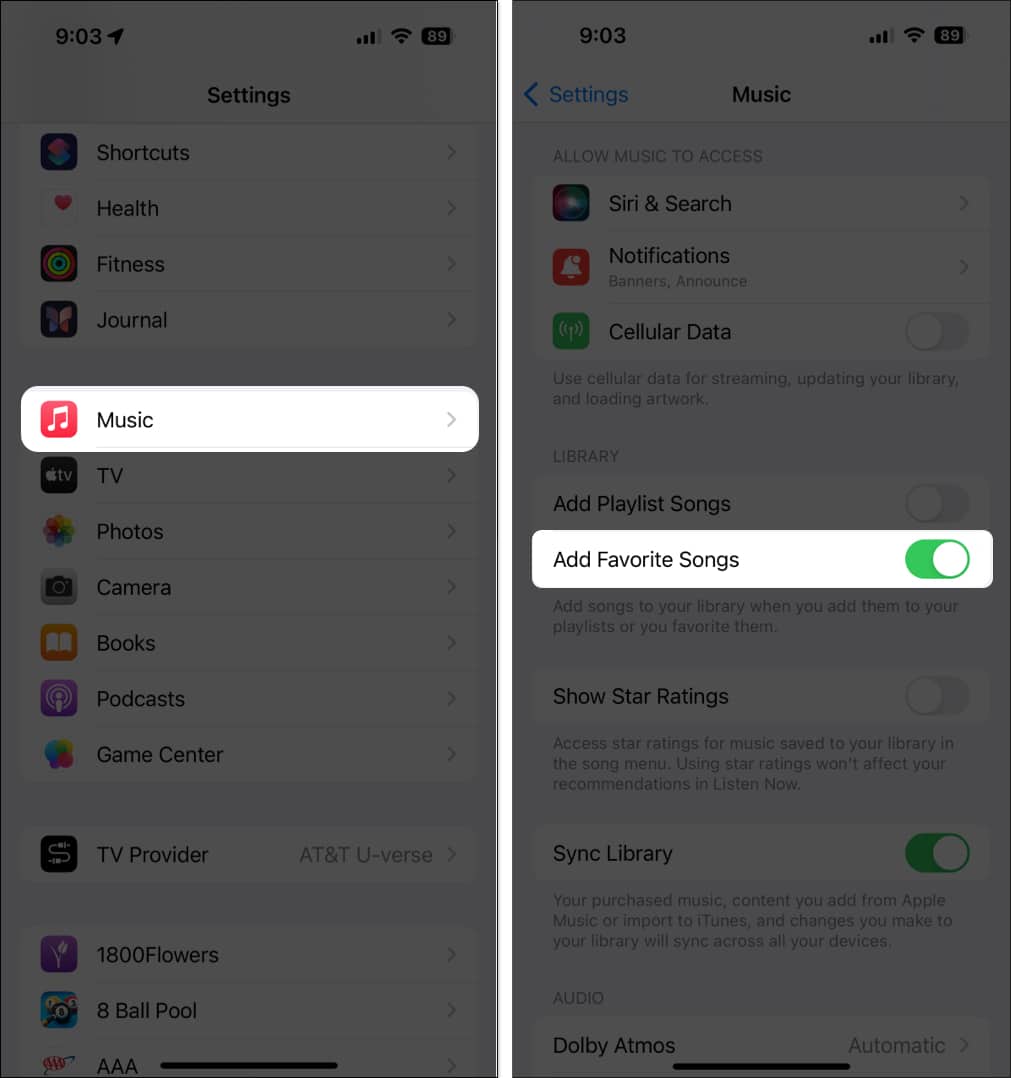
- På Mac: Åpne Musikk, og velg Musikk → Innstillinger i menylinjen. Gå til Avansert-fanen og merk av for Favoritter under Legg til sanger i biblioteket når du legger dem til.
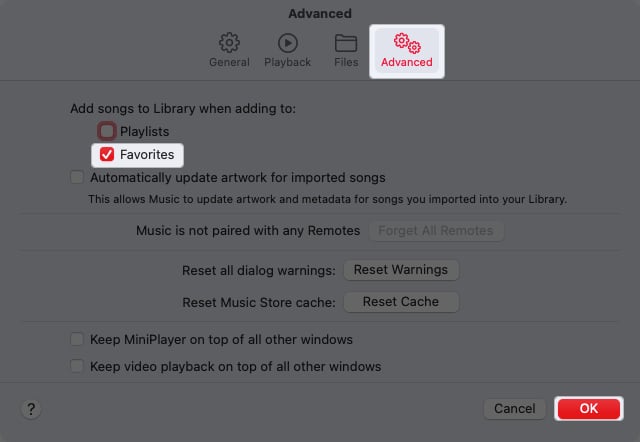
Hvis du senere bestemmer deg for ikke å bruke denne funksjonen, går du bare tilbake til innstillingene og slår av bryteren eller fjerner merket i boksen.
Motta varsler for favorittartister på iPhone og iPad
For å følge med på artister du legger til som favoritter i Apple Music, kan du motta varsler når de slipper ny musikk.
Muligheten til å aktivere eller deaktivere denne funksjonen er foreløpig bare tilgjengelig på iPhone og iPad.
- Åpne Musikk-appen → Velg profilikonet ditt øverst til høyre.
- Velg Varsler.
- Slå på Ny musikk for å motta varslene.
- Trykk på Ferdig for å lagre endringene.
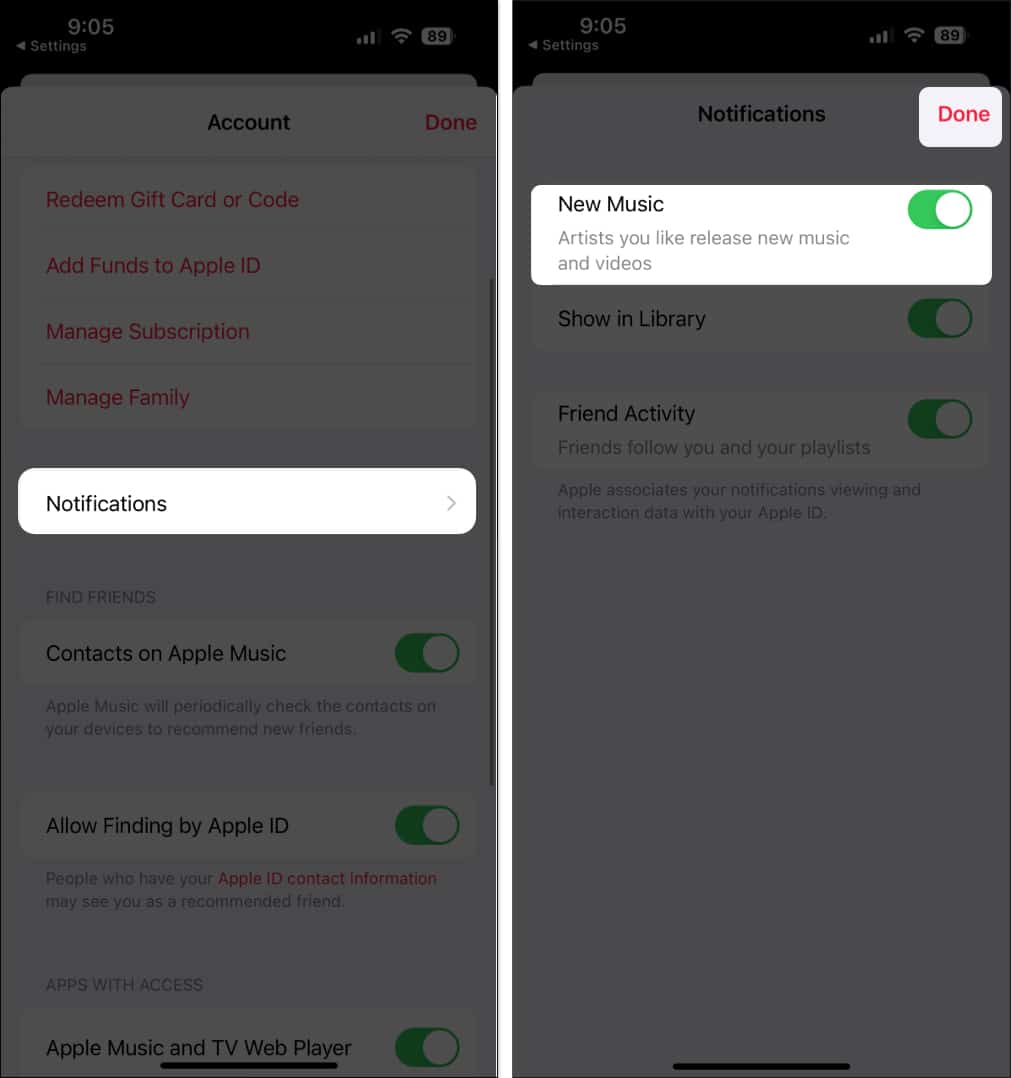
Det er en wrap!
Du vil kanskje ikke alltid lage en spesifikk spilleliste for de mest elskede sangene, artistene og albumene dine, spesielt hvis de endres ofte. Og med favoritter i Apple Music trenger du ikke! Bare merk favorittene dine og lytt til dem med et trykk eller klikk.
Er du spent på å se favorittfunksjonen komme til Apple Music? Gi oss beskjed i kommentarene nedenfor!
Les mer:
- Hvordan lage samarbeidsspillelister i Apple Music på iPhone
- Slik viser du fullskjermstekster i Apple Music på iPhone, iPad og Mac
- Slik legger du til egendefinerte kunstverk til Apple Music-spillelister på iPhone og iPad
Lesere som deg hjelper til med å støtte iGeeksBlog. Når du foretar et kjøp ved å bruke lenker på nettstedet vårt, kan vi tjene en tilknyttet provisjon. Les ansvarsfraskrivelse.
Leave a Reply
You must be logged in to post a comment.